Photo Boot on yksi niistä sovelluksista, jotka on jo asennettu oletusarvoisesti, kun ostat iPad tai Mac. Sen avulla voit ottaa valokuvia. Se ei ole yksi eniten käytetyistä sovelluksista, mutta jos haluat, voit käyttää sitä paljon. Vaikka on käytännöllisempää ottaa valokuvia tavallisella kameralla, tämä sovellus voi olla varsin hyödyllinen, jos etsit hauskoja kuvia ja viihdyttelet hauskoilla tehosteilla ja suodattimilla. Tässä viestissä kerromme, kuinka voit käyttää sitä iPadillasi.
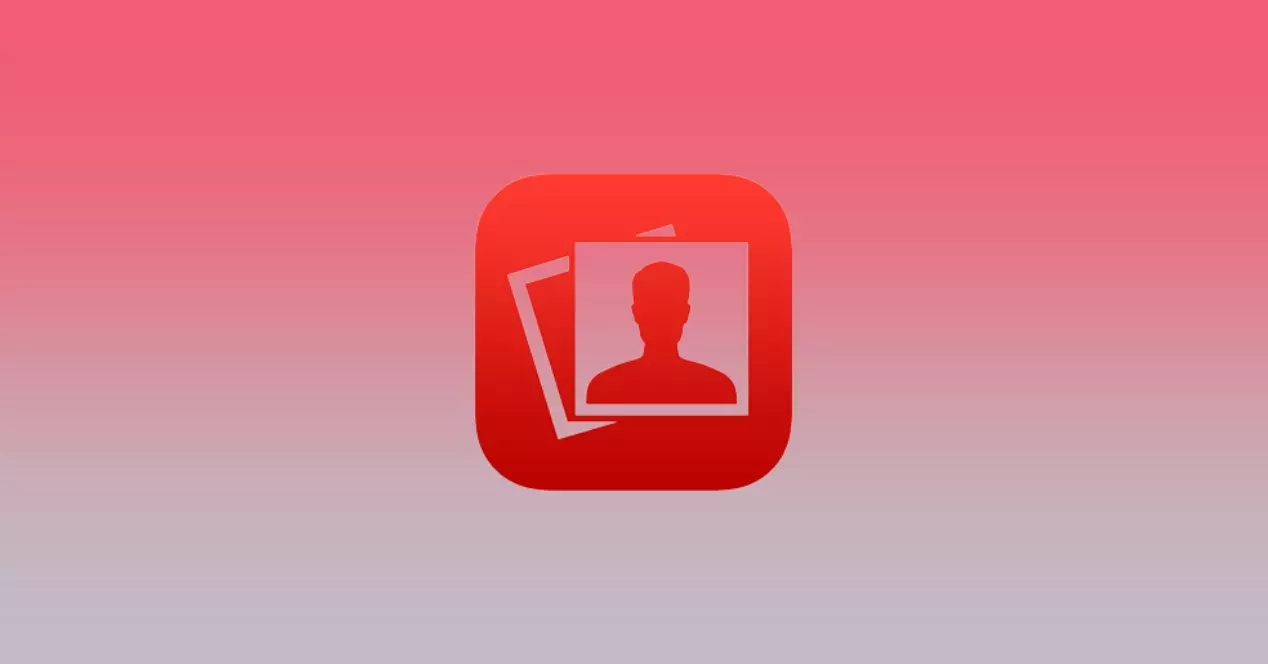
On totta, että jotkin näistä tehtaalta jo asennetuista sovelluksista eivät usein ole kovin hyödyllisiä ja päätyvät usein tuskin käytettyihin tai jopa poistettuihin kansioihin. Tässä tapauksessa Photo Booth on yksi niistä sovelluksista, joita on vähemmän monimutkainen käyttää, koska siinä ei ole toimintoja, jotka sinun on hajotettava saadaksesi niistä kaiken irti.
Todellakin, kuten nimestä voi päätellä, Photo Booth on sovellus valokuvien ottamiseen, mutta sen erikoisuutena on, että siinä on todella hauskoja ja hauskoja tehosteita, jotka saavat sinut ottamaan kuvia täynnä hymyjä ja paljon hauskaa. Kehotamme sinua kokeilemaan sitä, sillä perhejuhlissa siitä voi olla todella hyötyä ikuistamaan onnen hetkiä, siitä voi jopa tulla kokouksen todellinen päähenkilö.
Noudata näitä ohjeita käyttääksesi Photo Boothia iPadistasi
Kuten olemme sanoneet, omena sisältää tämän sovelluksen vain kahdelle laitteelle: iPadille ja Macille. Vaikka se ei ole yleisin, Cupertino-yhtiö on tehnyt selvän eron näiden kahden sovelluksen välillä. Ne eivät ole aivan samoja, ja yhdessä on paljon enemmän suodattimia ja vaihtoehtoja pelattavaksi ja käytettäväksi. Photo Boot for iPadin käyttö on enemmän kuin yksinkertaista. Kun pääset sovellukseen, käyttöliittymä on valmis ottamaan kuvia.
Ensinnäkin sinun on valittava yksi yhdeksästä sovelluksessa saatavilla olevasta suodattimesta. Kun napsautat yhtä niistä, aseta itsellesi asento, jolla haluat esiintyä valokuvassa. Lopuksi paina nappia ottaaksesi kuvan. Kun olet ottanut kaikki valokuvat ja videot, ne näkyvät näytön alareunassa, ja jos napsautat mitä tahansa niistä, voit viedä ne jakamisvalikon kautta, joka näkyy näytön vasemmassa alakulmassa. Jos haluat vaihtaa suodatinta, sinun on palattava takaisin napsauttamalla näytön vasemmassa alakulmassa olevaa suodatinkuvaketta.
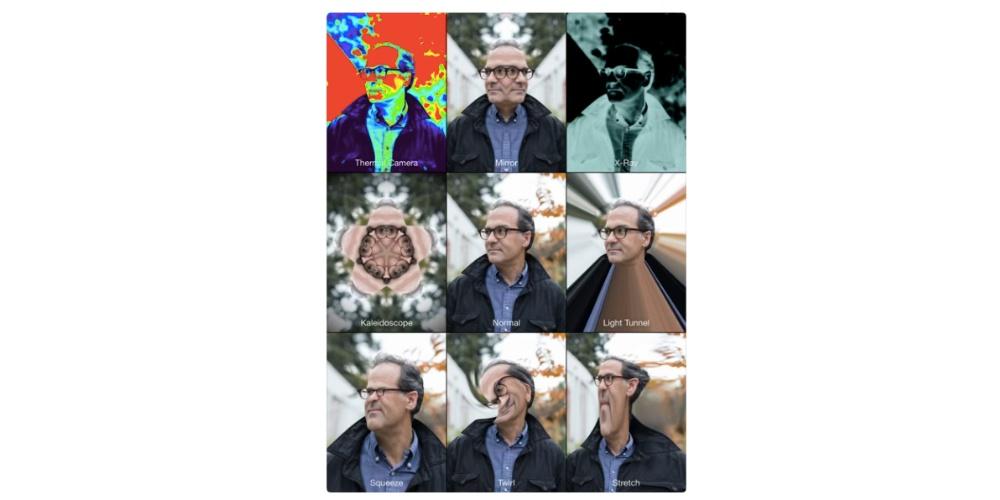
Kuten aiemmin mainitsimme, iPad-sovelluksessa on käytettävissä jopa 9 erilaista suodatinta, jotka luetellaan alla.
- Röntgenkuvat.
- valon tunneli
- Venyttely.
- Peili.
- Normaali.
- Kiehkura.
- Lämpökamera.
- Kaleidoskooppi.
- Puristus.
Tämän sovelluksen ero iPadin ja Macin välillä on se, että Macilla voit tallentaa videota, mutta iPadilla et voi tehdä sitä. Tämä on pieni ero edellä mainitsemiimme, mikä tekee Macin toiminnoista hieman korkeammat kuin iPadin. Siitä huolimatta se on sovellus, jolla voit pitää hauskaa ja ottaa hauskoja kuvia.